
 Windows 10 vám umožňuje vytvárať odkazy na jednotlivé nastavenia, ktoré sú obsiahnuté v aplikácii Nastavenia. Takéto odkazy si môžete ponechať v ponuke Štart, na pracovnej ploche alebo v kontextovej ponuke, ktorá sa aktivuje kliknutím pravým tlačidlom myši na pracovnú plochu. V tomto článku vám postupne ukážem, ako to urobiť..
Windows 10 vám umožňuje vytvárať odkazy na jednotlivé nastavenia, ktoré sú obsiahnuté v aplikácii Nastavenia. Takéto odkazy si môžete ponechať v ponuke Štart, na pracovnej ploche alebo v kontextovej ponuke, ktorá sa aktivuje kliknutím pravým tlačidlom myši na pracovnú plochu. V tomto článku vám postupne ukážem, ako to urobiť..
Štart menu
Tu je všetko jednoduché. Otvorte „Možnosti“, kliknite pravým tlačidlom myši na požadovanú položku a vyberte „Pripnúť na úvodnú obrazovku“.
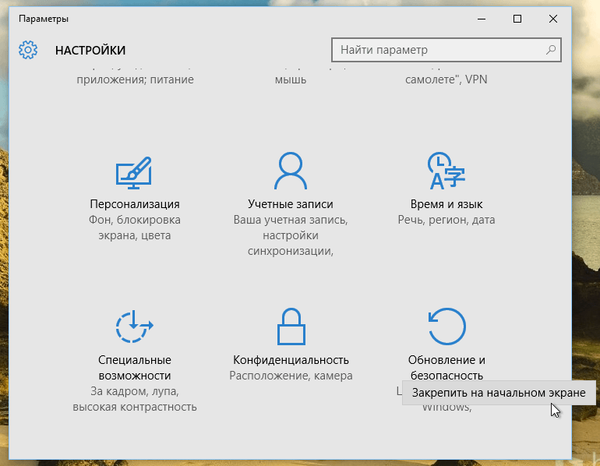
Záznam sa pridá do ponuky Štart ako dlaždica.

Pracovný stôl
V tomto prípade je všetko trochu komplikovanejšie:
- Kliknite pravým tlačidlom myši na pracovnú plochu
- V kontextovej ponuke vyberte možnosť „Vytvoriť“ a potom „Skratka“
- Na paneli umiestnenia objektu zadajte ms-nastavenia:, a potom identifikátor potrebného parametra (v angličtine). Ak chcete napríklad vytvoriť odkaz pre sekciu „Windows Update“, do poľa „Zadajte umiestnenie objektu“ zadajte ms-nastavenia:WindowsUpdate
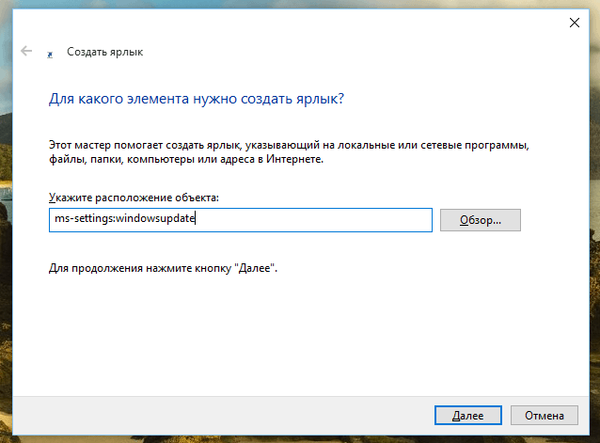
- Kliknite na Ďalej, zadajte názov skratky a kliknite na Dokončiť.
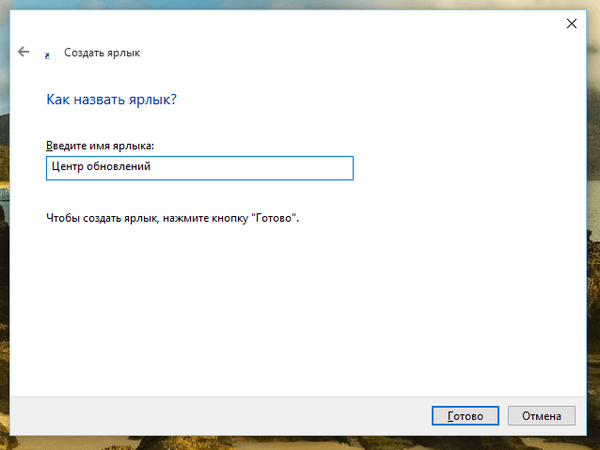
Potom je skratka pripravená na použitie na pracovnej ploche. Bude mať prázdnu ikonu, ale môžete si vybrať ľubovoľnú inú pomocou vlastností skratky.

Kontextové menu (ponuka s pravým tlačidlom myši)
Toto je najťažšia časť článku a vyžaduje si administrátorské práva, pretože proces spočíva v úprave registra:
- Otvorte okno Spustiť (
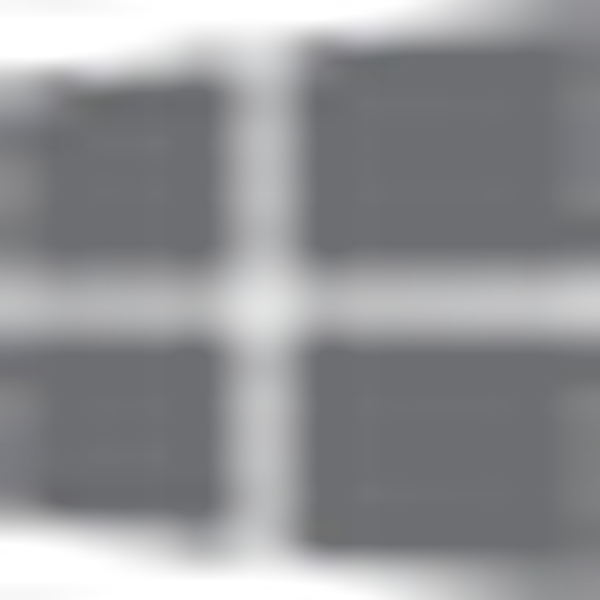 + R)
+ R) - vstúpiť regedit a stlačte kláves enter
- V editore databázy Registry prejdite do sekcie:
HKEY_CLASSES_ROOT \ Directory \ Background \ shell
- Kliknite pravým tlačidlom myši na priečinok škrupina a vyberte „Vytvoriť“ a potom „Sekcia“
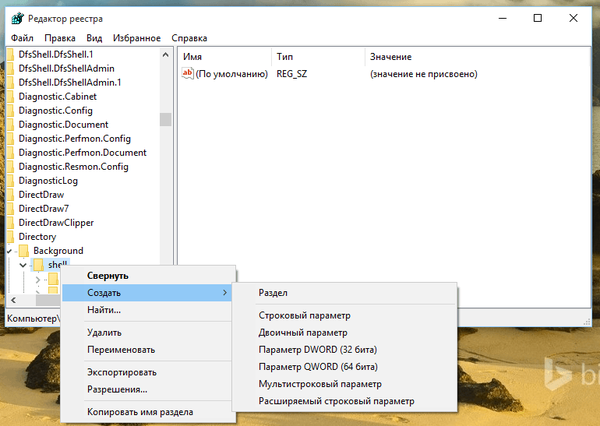
- Názov novej sekcie podľa vlastného uváženia (v mojom prípade „Aktualizácie“)
- Pravým tlačidlom myši kliknite na túto časť a vytvorte ďalšiu časť.
- Pomenujte túto časť príkaz
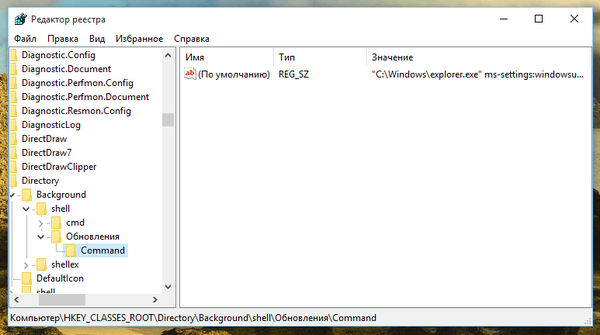
- Ak chcete zobraziť možnosť „(Predvolené)“ na pravej strane okna registra, vyberte časť Príkaz.
- Otvorte tento parameter a pridajte k nemu hodnotu (spolu s úvodzovkami) Ms-nastavenia „C: \ Windows \ explorer.exe“:
- Za dvojbodkou uveďte identifikátor sekcie (napr., Ms-nastavenia „C: \ Windows \ explorer.exe“:WindowsUpdate). Identifikátory všetkých sekcií ponuky „Možnosti“ sú na webovej stránke MSDN

Potom sa v kontextovej ponuke pracovnej plochy zobrazí nová položka, ktorá vás presmeruje priamo do sekcie „Nastavenia“, ktorú ste zadali v registri..
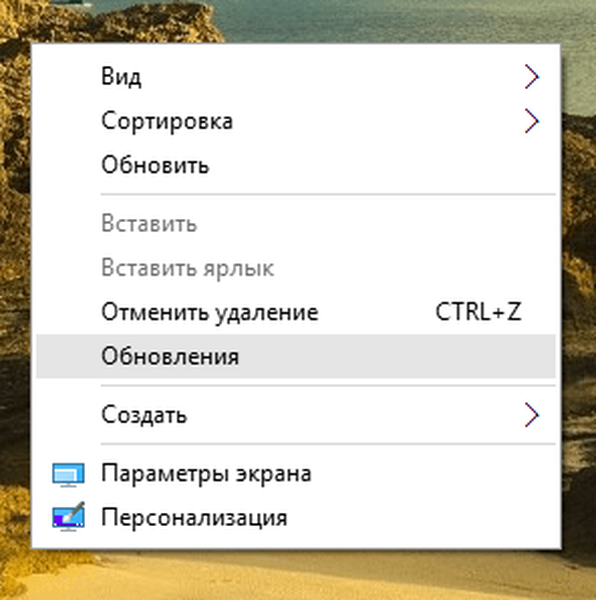
Rovnakým spôsobom môžete do kontextovej ponuky pridať ďalšie položky..
Prajem pekný deň!




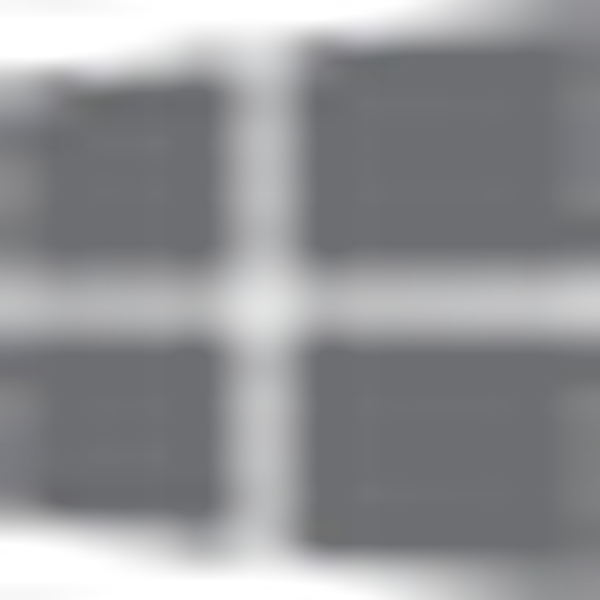 + R)
+ R)






